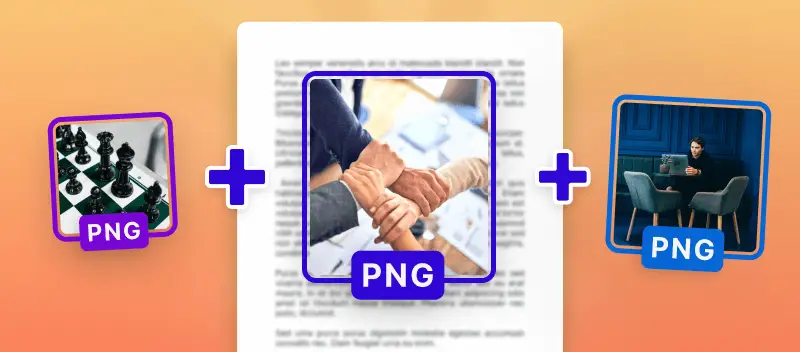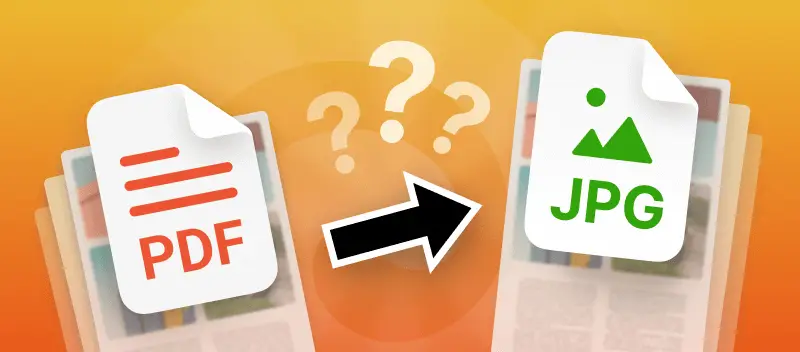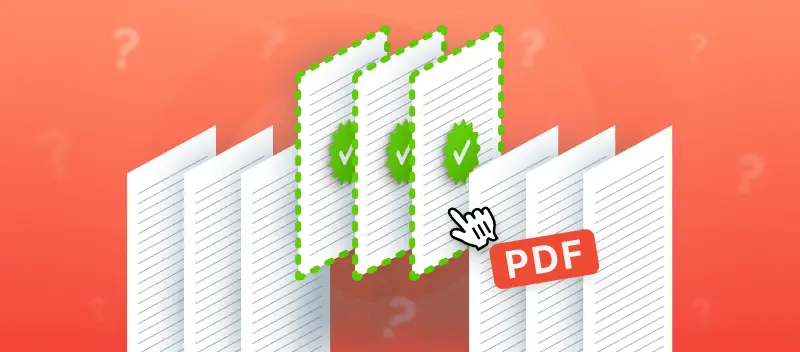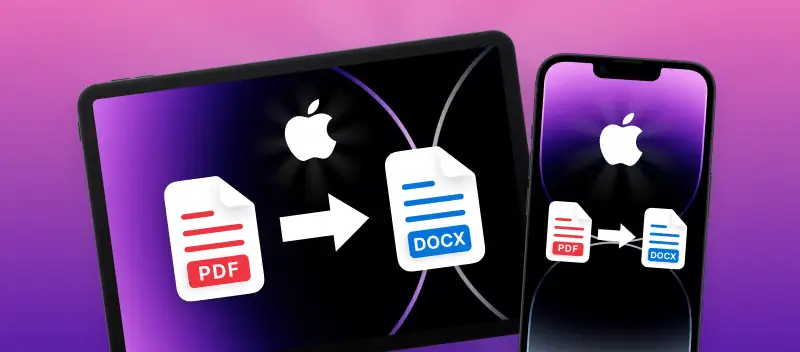Imagine que você tem alguns arquivos PNG, que costumam ser muito pesados e pouco práticos de manusear, ao contrário do PDF. O formato PDF é muito útil para muitas coisas. Se precisar enviar um documento, faça uma apresentação ou um resumo. Seria ótimo juntar PNG em PDF para facilitar o trabalho.
Mostraremos uma maneira rápida e fácil de processar até 100 fotos por vez e transformá-las em um único documento PDF. Instruções passo a passo são fornecidas abaixo.
Juntar PNG em PDF e ajustar as definições
- Clique em "Adicionar arquivo(s)" para adicionar imagens ao conversor de PNG para PDF ou arraste e solte-as no navegador.
- Escolha o tamanho da página de saída ("Tamanho original", "A4" ou "Carta americana"), a orientação ("Retrato" ou "Panorama" para as opções A4 e Carta americana) e o tamanho da margem ("Sem margem", "Margem pequena" ou "Margem grande").
- Clique no botão azul para juntar arquivos PNG e transformar em PDF.
- Baixe ou continue editando o arquivo de saída. Como alternativa, salve-o no Dropbox ou no Google Drive, compartilhe-o via URL ou exclua-o do site imediatamente.
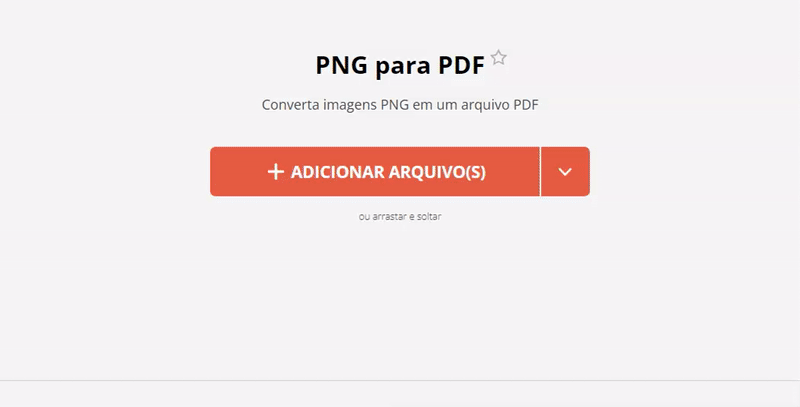
Maneira segura de juntar PNG em PDF online
Seus documentos enviados serão excluídos após 2 horas e nunca serão compartilhados com mais ninguém. Você receberá um link de URL e um código QR para enviar ao destinatário. Também é possível excluir permanentemente um documento de nosso servidor após juntar PNG para PDF.
Você também pode definir uma senha depois de transformar a imagem em PDF. Para executar esta etapa de segurança adicional, selecione a ferramenta "Proteger PDF" na página de download do arquivo.
Continue trabalhando com o PDF criado
- Edite o documento com o multifuncional editor de PDF online. Você pode adicionar um novo texto ou fazer upload de imagens adicionais, corrigir ou destacar partes do documento.
- Adicione uma marca d'água se quiser mesclar PNG em PDF para criar um portfólio de seu trabalho.
- Assinar PDF mesclou fotos de algum documento e agora você precisa enviá-lo com sua assinatura.